Enyo是webOS 新的应用程序框架发布,这将代替原有的 Mojo。 Enyo 写出来的 webOS 网络应用软件,不论在哪种分辨率的装置上面运行都可以自动将画面调整到最合适的分辨率来呈现,一些安插的软件操作组件,也会在屏幕上排的好好的(跳转后影片后半段);而由于 Enyo 是以一票网页开发的程序工具为基础,因此它可以直接在一般计算机上的浏览器上面执行,同时预览程序也不需要额外安插啥仿真器,直接就可以在浏览器中测试,甚至可以直接在浏览器中进行调试(debug)的工作。 本文作为Enyo开发系列教程的***篇,介绍如何获得***的webOS 3.0 SDK、SDK安装方法以及如何获得Enyo框架***代码。以后如没有特别说明,以后教程均是基于3.0 SDK及Enyo框架1.0版本。
1 获取webOS 3.0 SDK
3.0 SDK目前仍属于内测阶段,据传不久后将公开发布,不过现在还需要联系惠普才能取得下载权限。获取方法参见这个的方法.
简要来说,到https://developer.palm.com注册后发封邮件给pdc@palm.com,然后他会回邮件让你提供刚注册的用户名以及同意一个保密的协议。过段时间,你就会取得访问论坛https://developer.palm.com/distribution 中webOS 3.0 Early Access 版块的权限。在这个版块的置顶中有文章webOS 3.0 RC1 is now available中提供了下载SDK的地址。我的系统是win7 64位,下载惠普_webOS_SDK-Win-3.0.0-636-x64.exe 备用。
2 安装SDK
对于安装,惠普的文章讲述的很详细,英文好的同学可以参考,地址:https://developer.palm.com/content/resources/develop/sdk_pdk_download.html
先要装好java环境,这个不解释了。在命令行运行java -version 时不报错就说明OK了。
接下来安装virtualbox,据论坛中有人建议,安装***版会有问题,我没试过,所以还是推荐安装惠普提示的3.2版本。安装完成后不要启动virtual box。
现在安装SDK,运行***步中下载的exe文件。这个也简单,不解释。装完后桌面上会多两个目录webOS PDK 和惠普 webOS SDK,进入惠普 webOS SDK 目录,双击惠普 webOS Emulator ,窗口如下图。
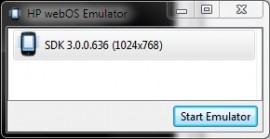
选中上面的手机图标,并点按钮,就可以模拟器了。
3、取得Enyo 1.0框架的代码。
我把SDK安装在了D盘,所以Enyo框架的代码在这个位置:D:\Program Files (x86)\惠普 webOS\SDK\share\refcode\webOS-framework\。为了以后开发方便,可以把下面的Enyo这个目录复制到其它目录中。比如我把代码放在了H盘。接下来的开发都会使用H盘中的这些代码。
今天就讲到这里,下一篇文章将讲解如何写一个Enyo的hello world。
























